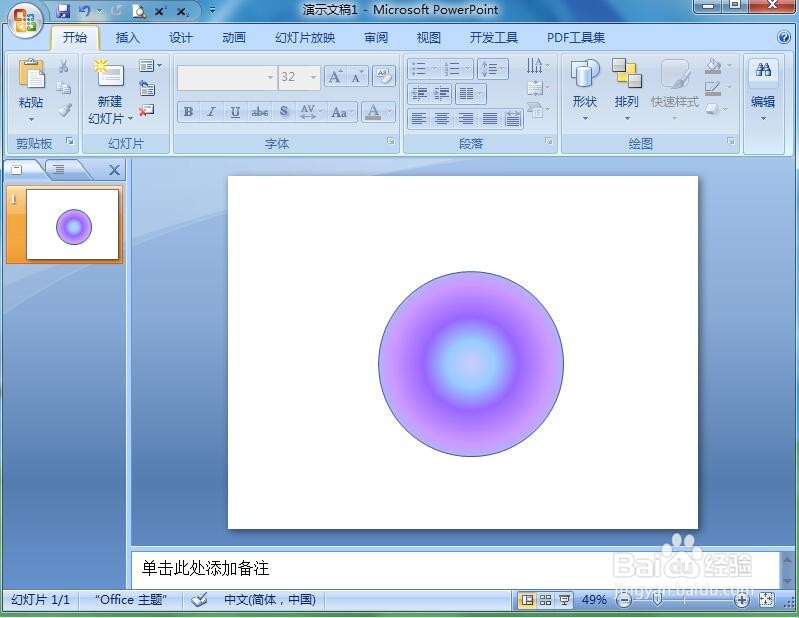1、打开powerpoint,进入其主界面;
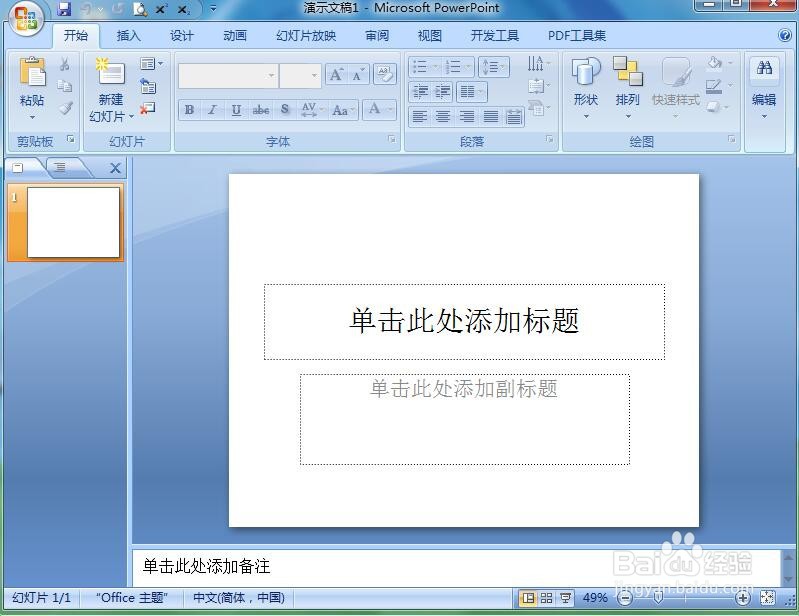
2、将单击此处添加标题和副标题两个输入框删除;
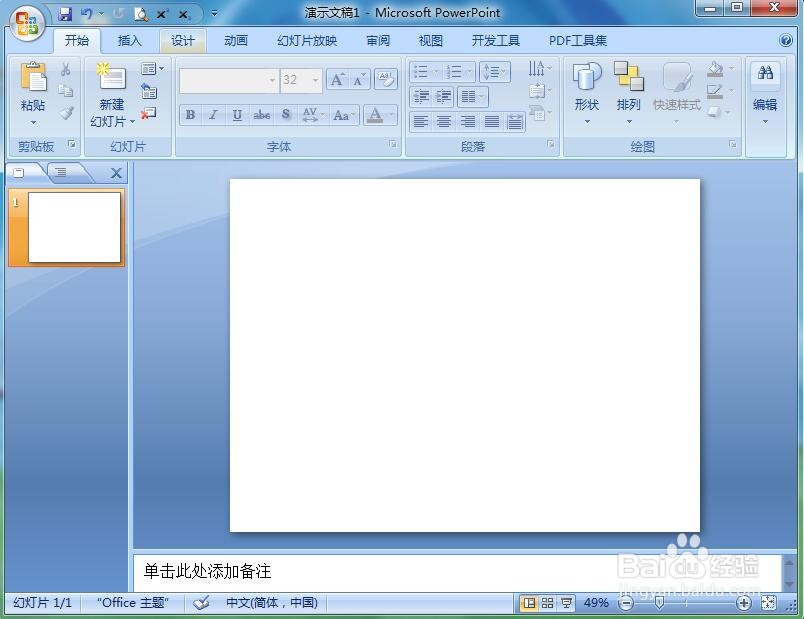
3、点击插入菜单,选择形状工具;
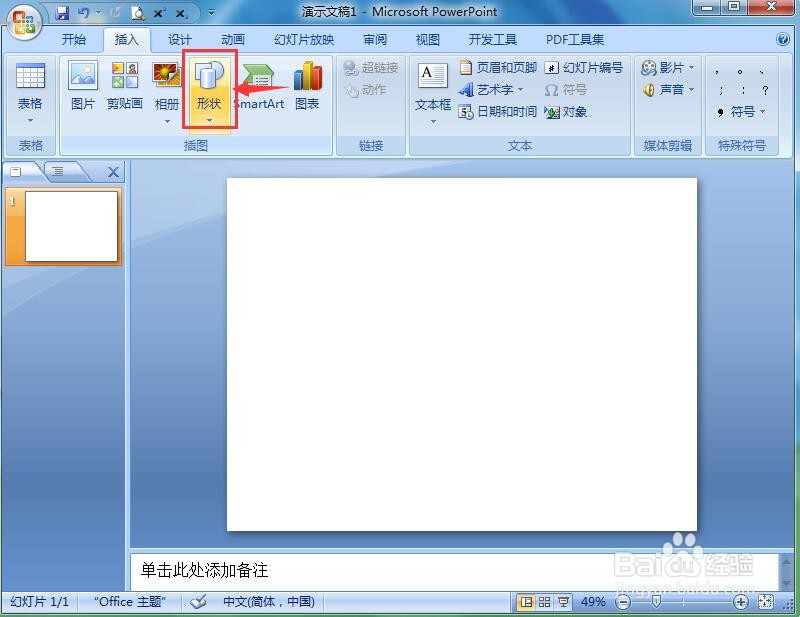
4、在矩形中找到并选择椭圆;
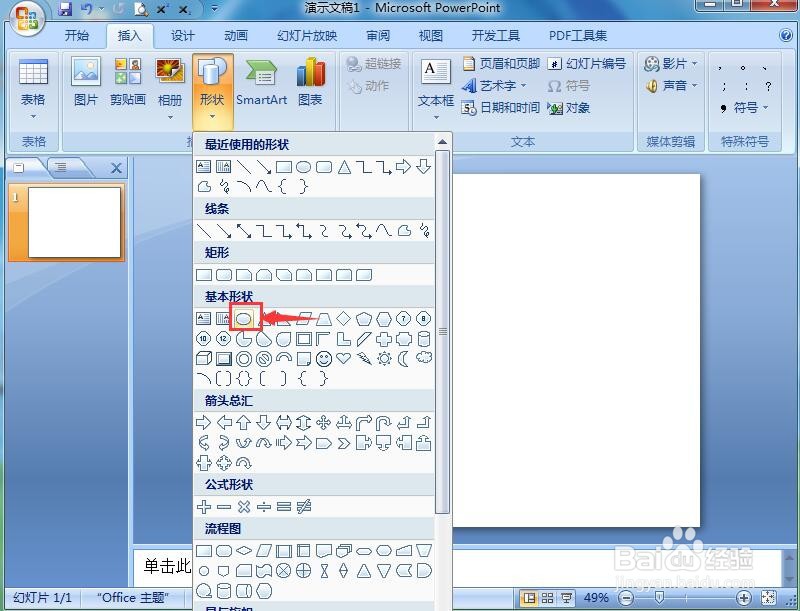
5、按下鼠标左键不放,拖动鼠标,画出一个圆形;
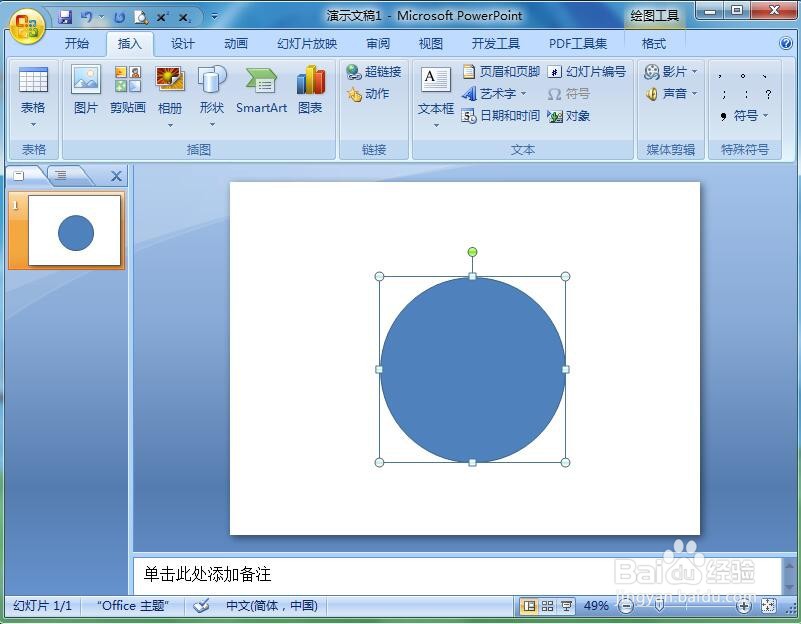
6、点击格式,选择形状填充,点击渐变里的其他渐变;

7、点击渐变填充,选择心如止水,按关闭;

8、我们就在powerpoint中给圆形添加上了心如止水渐变色。
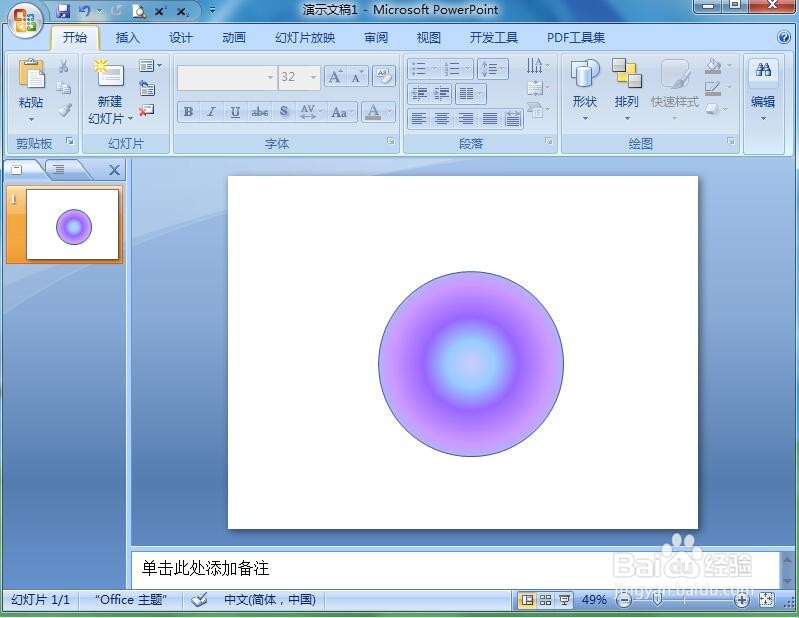
时间:2024-10-12 04:06:55
1、打开powerpoint,进入其主界面;
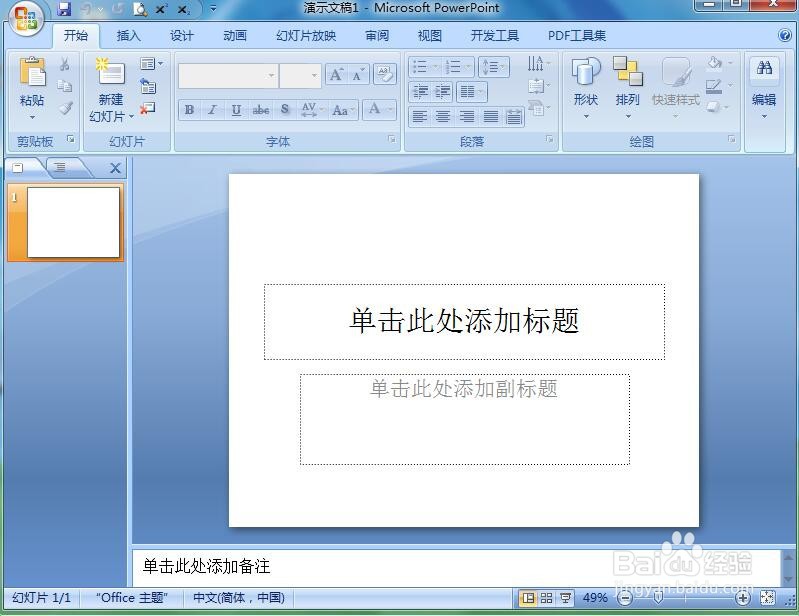
2、将单击此处添加标题和副标题两个输入框删除;
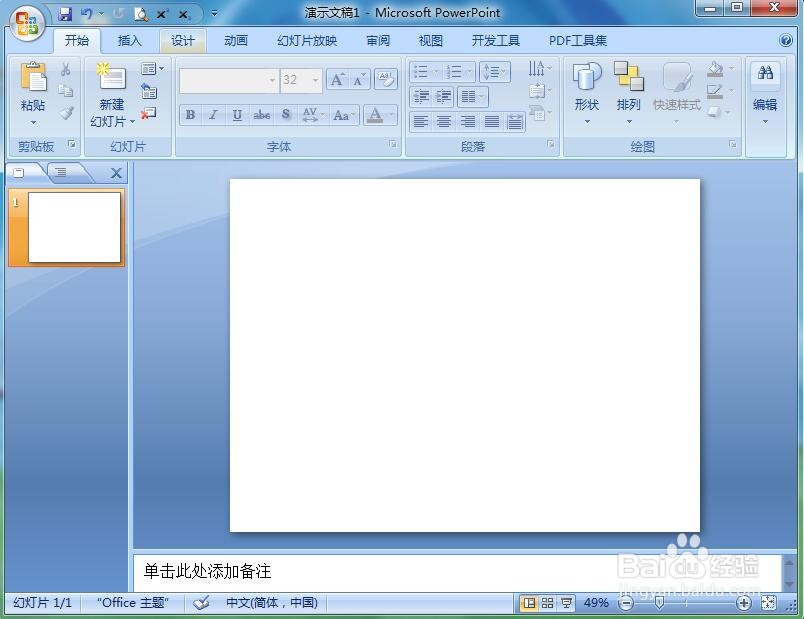
3、点击插入菜单,选择形状工具;
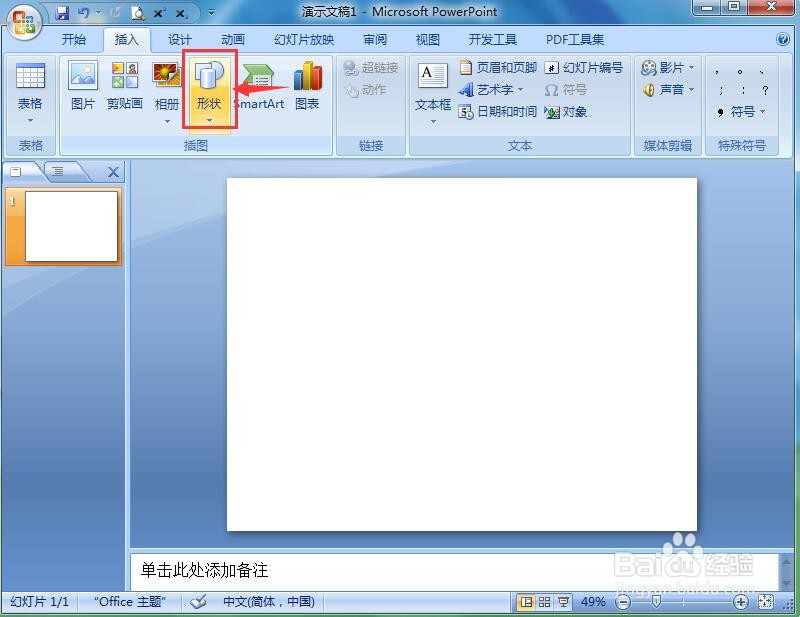
4、在矩形中找到并选择椭圆;
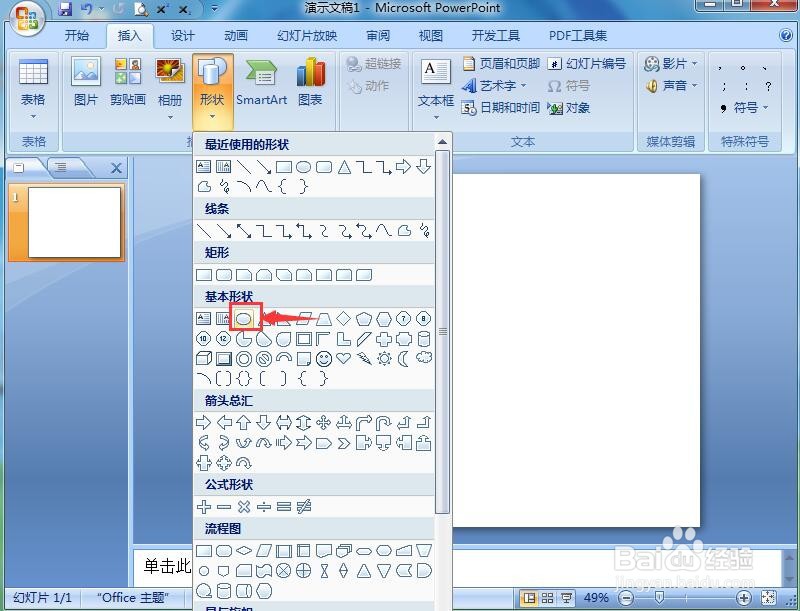
5、按下鼠标左键不放,拖动鼠标,画出一个圆形;
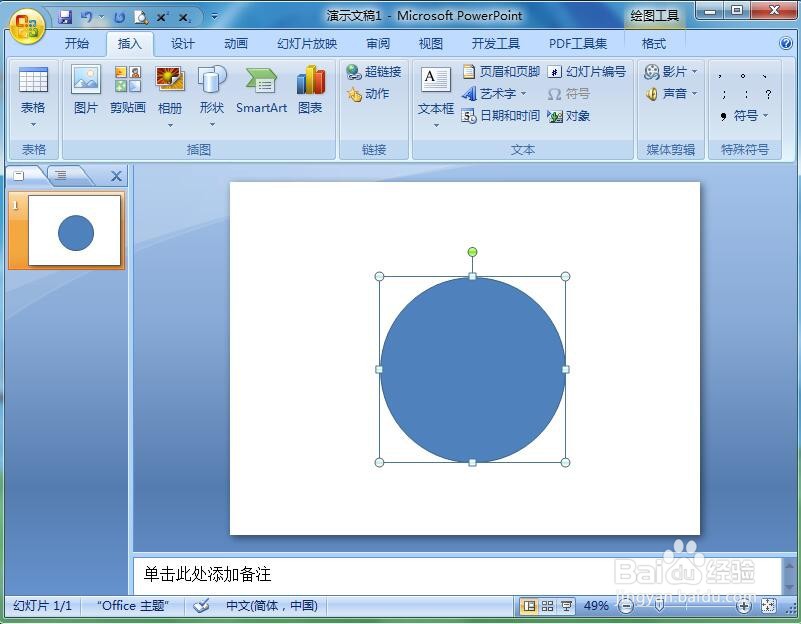
6、点击格式,选择形状填充,点击渐变里的其他渐变;

7、点击渐变填充,选择心如止水,按关闭;

8、我们就在powerpoint中给圆形添加上了心如止水渐变色。